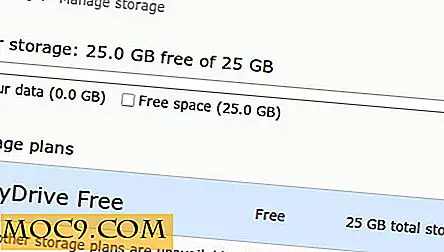Hoe Office automatisch aanvullen en spellingscorrectiefuncties toevoegen aan hele Windows
Microsoft Office is momenteel de beste Office-suite ter wereld. Hoewel er andere gratis Office-suites zoals LibreOffice zijn, zijn ze geenszins vergelijkbaar als het gaat om de functies van Microsoft Office. Microsoft Word bevat functies zoals automatisch aanvullen, automatische spellingcorrectie, Autotext etc. waardoor Microsoft Word de meest productieve tekstverwerker wordt. Ik heb altijd gewenst dat al deze functies van Microsoft Word zouden kunnen worden toegevoegd aan het volledige Windows-besturingssysteem, zodat elke afzonderlijke app van deze functies zou kunnen profiteren en ons productiever zou maken.
PhraseExpress is een softwarepakket dat het mogelijk maakt om de hierboven besproken functies in Windows te integreren. Het integratieproces verloopt naadloos. Het is als "zet het en vergeet het". U hoeft PhraseExpress alleen maar te installeren en in te schakelen en al het andere zal door de software zelf worden behandeld. PhraseExpress zit stil in het systeemvak en doet zijn werk als dat nodig is.
PhraseExpress is gratis voor persoonlijk gebruik. U kunt PhraseExpress downloaden en installeren op elke 32- / 64-bits Microsoft Windows XP, 2003/2008, Vista of Windows 7. Bij het uitvoeren van de installatie vraagt PhraseExpress u of u de netwerkfunctie wilt gebruiken. Schakel deze functie uit, want het zal PhraseExpress als een 30-daagse proef installeren .

Na de installatie ziet u een nieuw PhraseExpress-pictogram in het systeemvak. U moet PhraseExpress inschakelen om te kunnen werken. Om PhraseExpress in te schakelen, klikt u gewoon op het systeemvakpictogram en selecteert u "Directe toegang tot instellingen -> PhraseExpress inschakelen" in het menu-item.

PhraseExpress bevat een tekstfragmentmanager die vooraf gedefinieerde frases kan opslaan die kunnen worden geactiveerd bij het indrukken van een snelkoppeling. Als ik bijvoorbeeld het woord "Make Tech Makkelijker" vaak moet gebruiken, maak ik een nieuwe zin door op het PhraseExpress-pictogram in het systeemvak te klikken en "Nieuwe zin maken" te selecteren. Standaard maakt dit een nieuwe zin van het klemborditem. U kunt ook een nieuwe zin maken in het volgende menu, waarin u geavanceerde opties kunt configureren:
Klik op "PhraseExpress systeemvakpictogram -> Directe toegang tot instellingen -> Open frase bestandseigenschappen".
Hier kunt u ook de zinnen in verschillende mappen ordenen. U kunt ook een sneltoets toewijzen voor het automatisch invoegen van de zin waar u maar wilt.

De functies voor automatisch corrigeren en automatisch aanvullen werken samen met de beheerder van het tekstfragment. Er is bijvoorbeeld een veelvoorkomende uitdrukking " ook bekend als ". We zijn bedreven in het typen van de kortere versie als " aka ". Wanneer PhraseExpress werkt, wordt " aka " automatisch afgedrukt " ook bekend als ". Terwijl u uw eigen aangepaste frases kunt maken, kunt u ook veelgebruikte tekstsjablonen downloaden van de PhraseExpress-site.
Naast deze functies bevat PhraseExpress ook tal van andere functies, waaronder een klembordmanager om de laatste 20 gekopieerde items bij te houden, programmalanceerder die tekstsnelkoppelingen gebruikt om programma's te starten.
Een ander handig kenmerk van PhraseExpress is dat het een ingebouwde zakrekenmachine bevat die onderweg berekeningen kan uitvoeren terwijl u in de tekst typt. Zie de volgende screenshot om de schoonheid van de zakrekenmachine te zien.

Als u Windows gebruikt en uw toetsenbord het vaakst moet gebruiken, kunt u deze handige software beslist niet negeren. Het is een sterk aanbevolen software voor zowel normale gebruikers als techneuten. Wat vind je van deze software? Gebruikt u hiervoor andere software? Deel het alsjeblieft met ons in reacties hieronder.